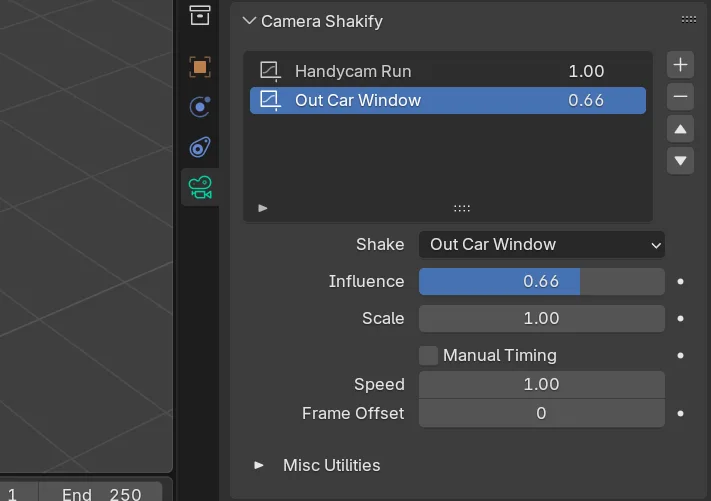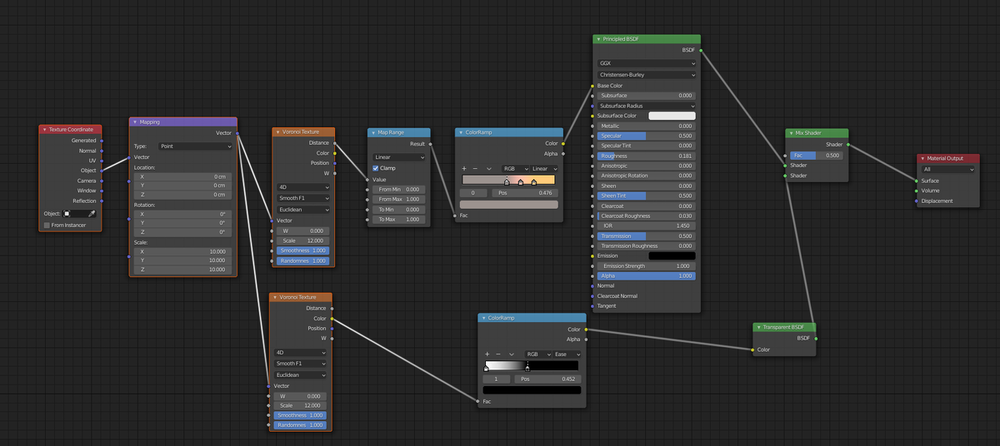Everything posted by Ilyes
-
2. Modifier et optimiser les matériaux
Une fois vos matériaux créés dans le Shader Editor, l'étape suivante consiste à les modifier et à les optimiser pour obtenir des rendus de haute qualité tout en maintenant une bonne performance dans Blender. La gestion des matériaux est essentielle pour obtenir un rendu réaliste tout en contrôlant les ressources nécessaires à la création de vos scènes. 1. Modifier les Propriétés des Matériaux Chaque matériau que vous créez dans Blender dispose de multiples paramètres qui influencent son apparence. Voici quelques propriétés courantes et leur fonction : Base ColorDescription : Détermine la couleur principale du matériau. Modification : Utilisez la roue de couleur ou importez une texture pour définir cette couleur. Vous pouvez utiliser une Image Texture ou une couleur unie. RoughnessDescription : Détermine la rugosité de la surface du matériau. Plus la valeur est faible (proche de 0), plus la surface est brillante et réfléchissante. Plus la valeur est élevée (proche de 1), plus la surface est rugueuse et diffuse la lumière de manière plus dispersée. Modification : Ajustez cette valeur pour rendre la surface plus ou moins brillante. Cela est particulièrement important pour les matériaux métalliques ou en verre. MetallicDescription : Définit si un matériau est métallique ou non. Les matériaux métalliques ont une réflexion proche de leur couleur de base, tandis que les matériaux non métalliques ont une réflexion grisâtre. Modification : Mettez la valeur à 1 pour simuler un métal ou à 0 pour un matériau non métallique (comme du plastique, du bois, etc.). SpecularDescription : Cette propriété détermine l’intensité des reflets spéculaires du matériau, qui sont les reflets nets visibles sur une surface. Modification : Un réglage plus élevé (autour de 0.5) donnera des reflets plus forts. ClearcoatDescription : Un effet supplémentaire de brillance qui peut être utilisé pour simuler une couche de vernis ou de laque sur un matériau. Modification : Utilisez-le pour donner un aspect plus poli à vos matériaux, par exemple pour des peintures automobiles. Normal MapDescription : Les Normal Maps modifient l'apparence de la surface en simulant des détails comme les bosses, les rayures, ou les imperfections sans modifier la géométrie. Modification : Utilisez un nœud Normal Map connecté à votre nœud Principled BSDF pour ajouter de la profondeur à vos surfaces. Bump MapDescription : Comme les Normal Maps, les Bump Maps créent l'illusion de relief. Toutefois, les bump maps ne permettent pas de simuler la lumière de manière aussi précise que les normal maps. Modification : Utilisez un nœud Bump pour appliquer une bump map. Cette technique est souvent utilisée pour des détails plus subtils. 2. Optimisation des Matériaux pour des Rendus Rapides Une fois vos matériaux modifiés, il est important de les optimiser afin d’obtenir des rendus efficaces et rapides, surtout pour les projets avec plusieurs objets ou scènes complexes. Simplifier les Matériaux ComplexesÉvitez d’ajouter trop de nœuds inutiles. Plus un matériau est complexe, plus il faudra de temps pour le rendre. Limitez le nombre de textures et de nœuds si possible. Combinez les textures lorsque cela est possible, au lieu de multiplier les nœuds pour chaque aspect du matériau. Réduction de la Résolution des TexturesRésolution élevée : Utilisez des textures haute résolution (par exemple, 4096x4096 ou plus) uniquement pour les objets qui seront vus de près ou qui nécessitent un grand niveau de détail. Réduction de la résolution : Pour les objets de fond ou ceux qui seront vus de loin, réduisez la résolution des textures à des tailles plus petites (par exemple, 1024x1024 ou 512x512). Cela améliorera la performance sans sacrifier la qualité du rendu. Utiliser des Textures PBR (Physically-Based Rendering)Les textures PBR sont des textures adaptées au rendu réaliste. Elles se composent de plusieurs cartes (normal, rougness, specular, etc.), ce qui permet d’obtenir un rendu plus réaliste avec moins d'effort. Avantage : L’utilisation de textures PBR permet de mieux contrôler les matériaux et la lumière, et simplifie le processus d’optimisation. Utiliser des Nodes de SimplificationCertaines textures, comme les noise textures (textures de bruit), peuvent être utilisées pour générer des détails procéduraux sans augmenter le poids des fichiers externes. Elles permettent de créer des effets comme des fissures, de la rouille, ou des imperfections sur les surfaces. 3. Optimisation des Nœuds et des Paramètres de Rendu Optimisation des NœudsUtiliser le moins de nœuds possibles : Chaque nœud dans le Shader Editor ajoute une complexité supplémentaire à l’opération de rendu. Utilisez uniquement les nœuds nécessaires et essayez de fusionner plusieurs textures et effets dans un nœud. Organisez vos nœuds : Lorsque vous travaillez avec des matériaux complexes, gardez votre Shader Editor organisé en utilisant des cadres et en étiquetant les nœuds. Cela facilitera le travail et les ajustements ultérieurs. Rendu avec le Moteur CyclesLe moteur de rendu Cycles est plus réaliste, mais il peut être plus lent. Pour optimiser les temps de rendu : Réduisez le nombre de bounces (rebonds) dans les paramètres de rendu. Moins de rebonds peuvent améliorer les performances tout en maintenant un bon niveau de réalisme. Utilisez des filtres de débruitage : Le débruitage dans Cycles peut améliorer la qualité de votre image tout en réduisant le temps de rendu, surtout dans des scènes avec peu de lumière. Rendu avec le Moteur EeveeLe moteur Eevee est un moteur de rendu en temps réel, ce qui le rend plus rapide que Cycles. Cependant, il peut ne pas gérer certains effets aussi bien que Cycles (comme la lumière réfractée ou la caustique). Utilisez Eevee pour les prévisualisations : Si vous travaillez sur un projet avec beaucoup de tests et de modifications rapides, utilisez Eevee pour des rendus rapides, puis passez à Cycles pour le rendu final. 4. Conseils pour la Gestion des Textures et des Matériaux dans les Projets Complexes Lorsque vous travaillez sur des projets avec plusieurs objets et matériaux, l’organisation est clé : Utilisez des Bibliothèques de Matériaux : Pour les projets plus complexes, créez une bibliothèque de matériaux afin de réutiliser vos matériaux et de les appliquer facilement à d’autres objets. Cela vous fait gagner du temps et vous garantit une cohérence à travers vos scènes. Utilisez BlenderKit : BlenderKit offre des matériaux prêts à l'emploi, vous permettant de gagner du temps sur des projets en ajoutant directement des textures et des matériaux de qualité professionnelle. ConclusionModifier et optimiser les matériaux dans Blender est un processus crucial pour obtenir un rendu réaliste sans trop ralentir le temps de rendu. En contrôlant les propriétés de base des matériaux comme la Roughness, la Base Color, et en utilisant des Normal Maps ou des Bump Maps, vous pouvez obtenir des résultats photoréalistes. Il est aussi essentiel d’optimiser vos matériaux pour la performance, notamment en réduisant la résolution des textures ou en simplifiant les nœuds dans le Shader Editor. Lorsque vous travaillez avec de nombreux objets et matériaux, n'oubliez pas de maintenir un workflow organisé et d'utiliser des ressources externes comme BlenderKit pour économiser du temps. En optimisant correctement les matériaux, vous serez en mesure de produire des rendus de haute qualité tout en maintenant un flux de travail efficace.
-
1. Comprendre le Shader Editor et les nœuds
Le Shader Editor dans Blender est l'outil principal pour créer et manipuler les matériaux. En utilisant des nœuds, vous pouvez configurer des matériaux complexes, ajuster leurs propriétés, et obtenir des résultats photoréalistes. Dans cette section, nous explorerons comment fonctionne le Shader Editor, la structure des nœuds, et les étapes pour créer des matériaux dans Blender. 1. Qu'est-ce que le Shader Editor ? Le Shader Editor est l'interface de Blender où vous construisez des matériaux à l’aide de nœuds (nodes). Un matériau définit l’apparence d’un objet 3D, y compris ses propriétés comme la couleur, la texture, la réflexion, l’absorption de la lumière, etc. Les nœuds dans Blender sont des blocs de construction visuels qui permettent de relier différentes propriétés d’un matériau pour créer des effets visuels avancés. Pourquoi utiliser des nœuds ?Flexibilité et contrôle : Les nœuds permettent une grande flexibilité et un contrôle total sur l’apparence de vos matériaux. Vous pouvez ajuster chaque paramètre pour obtenir exactement l’effet souhaité. Création de matériaux complexes : En combinant différents nœuds, vous pouvez créer des matériaux qui imitent des surfaces réelles, comme des métaux, du verre, de la peau ou des surfaces organiques. 2. Interface du Shader Editor L'interface du Shader Editor est divisée en plusieurs sections importantes : Fenêtre de nœuds : C’est là que vous créerez et connecterez les nœuds. Barre d’outils : Vous pouvez ajouter des nœuds à partir de la barre d'outils en utilisant Shift + A et en sélectionnant le type de nœud souhaité. Fenêtre de propriétés du matériau : Cette fenêtre vous permet de modifier les réglages généraux du matériau comme la couleur de base, la réflexion, etc. 3. Les Types de Nœuds de Base Les nœuds sont organisés par catégorie selon leur fonction. Voici quelques-uns des nœuds les plus utilisés pour la création de matériaux de base : 3.1 Principled BSDF Le nœud Principled BSDF est l'un des nœuds les plus utilisés dans Blender. Il combine plusieurs effets (diffus, réflexion, transmission, etc.) en un seul nœud, ce qui en fait un excellent choix pour la plupart des matériaux réalistes. Base Color : La couleur principale du matériau. Metallic : Définit si le matériau est métallique (1.0) ou non métallique (0.0). Roughness : Contrôle la rugosité de la surface, donc l’intensité des reflets. Clearcoat : Ajoute une couche de brillance supplémentaire au matériau. 3.2 Image Texture Le nœud Image Texture permet d'appliquer des textures aux matériaux en utilisant des images externes. Color : Connecte la texture à la couleur de base ou à d'autres nœuds pour influencer les propriétés du matériau. Mapping : Permet de modifier l'échelle, la position et l'orientation de la texture sur l'objet. 3.3 Mix Shader Le nœud Mix Shader permet de combiner deux matériaux ensemble, en contrôlant leur influence relative via un facteur (Fac). Fac : Un contrôle entre 0 et 1 qui détermine l’intensité du mélange des deux shaders. 3.4 Glossy BSDF Le Glossy BSDF crée un matériau brillant, parfait pour simuler des surfaces métalliques ou plastiques. Roughness : Comme pour le Principled BSDF, ce nœud permet d'ajuster la rugosité de la surface pour contrôler les reflets. 3.5 Emission Le nœud Emission crée un matériau qui émet de la lumière, utile pour des objets lumineux comme des écrans ou des néons. Color : La couleur de l’émission. Strength : L’intensité de la lumière émise par le matériau. 4. Créer un Matériau Simple avec des Nœuds Passons par un exemple de création d'un matériau simple pour un objet, comme une boule en métal : Sélectionnez votre objet et allez dans le Shader Editor. Si vous n’avez pas encore de matériau, cliquez sur New dans le panneau de propriétés du matériau pour en ajouter un. Ajoutez un nœud Principled BSDF et connectez-le au nœud Material Output (sortie du matériau). Dans les paramètres du nœud Principled BSDF, réglez la Base Color pour obtenir la couleur souhaitée (par exemple, un gris métallique). Activez le paramètre Metallic pour que le matériau ait une apparence métallique (mettez-le à 1.0). Ajustez le Roughness pour obtenir l'effet de brillance. Un rougness faible (autour de 0.1) donnera un matériau très brillant, tandis qu’un rougness élevé (autour de 0.5 ou plus) rendra la surface plus mat. Reliez le nœud Principled BSDF à l’entrée Surface du nœud Material Output. Vous avez maintenant créé un matériau de base métallique avec le Shader Editor ! 5. Utilisation des Nœuds pour les Textures et Détails Avancés Les nœuds dans Blender vous permettent également de créer des matériaux complexes en combinant plusieurs types de textures et d’effets. Par exemple : Ajout de textures : Utilisez le nœud Image Texture pour ajouter des textures d'image comme des textures de couleur, de rugosité, ou de normal map. Utilisation des nœuds mathématiques : Pour plus de contrôle, vous pouvez utiliser des nœuds mathématiques comme Add, Multiply, ou Mix pour combiner différentes textures et générer des effets intéressants. Mapping des textures : Utilisez le nœud Mapping et Texture Coordinate pour contrôler l'orientation et l'échelle des textures appliquées. 6. Conseils pour Optimiser les Matériaux avec des Nœuds Utilisez les nœuds de manière modulaire : Vous n'avez pas besoin d'ajouter des centaines de nœuds pour créer un matériau complexe. Utilisez des nœuds simples, puis combinez-les pour obtenir des résultats plus détaillés. Gardez les connexions propres : Envisagez de maintenir les nœuds bien organisés et clairement étiquetés, surtout lorsque vous travaillez avec des matériaux complexes, pour garder votre Shader Editor compréhensible. Testez régulièrement votre rendu : Dans le viewport, vous pouvez visualiser le rendu en temps réel pour voir l’effet des ajustements apportés aux nœuds. ConclusionLe Shader Editor et l’utilisation des nœuds dans Blender sont des outils puissants pour créer des matériaux détaillés et photoréalistes. En maîtrisant les nœuds de base comme le Principled BSDF et les autres types de shaders, vous pourrez facilement créer des matériaux réalistes pour vos véhicules et autres objets 3D. L'utilisation de textures et de contrôles avancés vous donnera encore plus de flexibilité pour personnaliser vos rendus. Avec ces bases, vous êtes prêt à explorer davantage le monde des matériaux dans Blender.
-
3. Gestion des HDRI et lumières de base
Dans cette section, nous allons aborder l’utilisation des HDRI (High Dynamic Range Images) pour un éclairage réaliste et la gestion des lumières de base dans Blender. Les HDRI sont essentiels pour obtenir un éclairage naturel et une intégration cohérente des modèles 3D dans des environnements photographiques réalistes. Nous verrons également les types de lumières de base que vous pouvez utiliser pour améliorer la scène. 1. Qu’est-ce qu’un HDRI ? Un HDRI (High Dynamic Range Image) est une image qui contient une large gamme de valeurs de luminosité, permettant de recréer des conditions d’éclairage plus réalistes dans une scène 3D. Contrairement à une image classique, un HDRI permet une gestion plus précise des ombres, des lumières et des reflets, ce qui est particulièrement important pour des rendus photoréalistes. Pourquoi utiliser un HDRI ?Éclairage naturel : Les HDRI peuvent simuler des conditions d’éclairage du monde réel, comme la lumière du soleil, l’éclairage intérieur, ou encore l’éclairage de scènes nocturnes. Reflets réalistes : Les HDRI génèrent des reflets et des réflexions réalistes sur vos modèles, ce qui permet de les intégrer naturellement dans une scène. Facilité et rapidité : L’utilisation d’un HDRI permet de configurer un éclairage réaliste en une seule étape, sans avoir besoin de placer plusieurs sources de lumière. 2. Téléchargement des HDRI Il existe plusieurs plateformes où vous pouvez télécharger des HDRI gratuits ou payants pour vos scènes. Voici quelques sources populaires : Poly Haven (anciennement HDRI Haven) : Offrant des HDRI gratuits de haute qualité, cette plateforme propose une large gamme d’images adaptées à différents types de scènes. HDRMaps : Une autre excellente ressource pour télécharger des HDRI de qualité, avec des options gratuites et payantes. 3. Ajouter un HDRI à votre scène dans Blender Créer un environnement HDRI : Ouvrez votre scène dans Blender et allez dans l'onglet World Properties (Propriétés du monde). Cliquez sur la petite icône de nuage pour activer l’éclairage HDRI. Dans la section Color, cliquez sur le bouton Open pour importer votre fichier HDRI. Sélectionnez l’HDRI que vous avez téléchargé et cliquez sur Ouvrir. Ajuster l'intensité de l'HDRI : Dans la même section World Properties, vous pouvez ajuster l’intensité de l’éclairage en modifiant la valeur de Strength (Force). Plus la valeur est élevée, plus la scène sera lumineuse. Vous pouvez également utiliser le Rotation de l’HDRI pour ajuster l’angle d’éclairage et obtenir la meilleure illumination de votre scène. Réglages supplémentaires : Pour des rendus plus réalistes, activez le Film dans les Paramètres de rendu et cochez l'option Transparent pour rendre l'arrière-plan transparent et ne conserver que l’éclairage HDRI. Si vous ne souhaitez pas que l’HDRI soit visible dans la scène, vous pouvez modifier l'option Surface de la section World Properties à Background pour ne conserver que l’éclairage et ne pas afficher l'image en arrière-plan. 4. Utilisation des Lumières de Base dans Blender Même si les HDRI offrent une grande partie de l’éclairage, parfois, vous aurez besoin de sources de lumière supplémentaires pour ajuster les ombres, ajouter des effets d'éclairage ou accentuer certains éléments de votre scène. Voici les principales lumières que vous pouvez utiliser dans Blender : Types de LumièresPoint Light : Caractéristiques : Émet de la lumière dans toutes les directions, semblable à une ampoule. Elle crée des ombres douces et un éclairage uniforme. Utilisation : Utile pour simuler des sources lumineuses petites et localisées, comme des ampoules ou des phares de voiture. Sun Light : Caractéristiques : Une lumière directionnelle qui simule la lumière du soleil. Elle crée des ombres nettes et définies. Utilisation : Parfaite pour les scènes extérieures en journée. L’angle de l’ombre dépend de l'orientation de la lumière. Area Light : Caractéristiques : Une lumière émise à partir d’une surface rectangulaire ou carrée, produisant des ombres plus douces et plus contrôlées. Utilisation : Idéale pour simuler des fenêtres, des panneaux lumineux ou des sources lumineuses plus larges. Spot Light : Caractéristiques : Similaire à un projecteur, elle émet une lumière directionnelle en forme de cône. Utilisation : Parfait pour des effets dramatiques, pour éclairer une zone spécifique de la scène ou simuler des phares. Ajouter des lumières à votre scèneAjouter une lumière de type "Point" : Allez dans le menu Shift + A et sélectionnez Light > Point. Déplacez la lumière là où vous en avez besoin dans la scène. Ajouter une lumière de type "Sun" : Allez dans le menu Shift + A et sélectionnez Light > Sun. Positionnez-la pour simuler l’éclairage naturel. Ajouter une lumière de type "Area" : Allez dans le menu Shift + A et sélectionnez Light > Area. Ajustez la taille et la position pour obtenir l’effet désiré. 5. Conseils pour une gestion optimale de l'éclairage Contraste et ombres : Lorsque vous utilisez des HDRI et des lumières de base, veillez à maintenir un bon contraste pour éviter que votre scène ne soit trop lumineuse ou trop sombre. Ajustez les lumières ou les HDRI pour obtenir un éclairage équilibré. Tonalité de l'HDRI : Les HDRI peuvent avoir des tonalités chaudes ou froides, ce qui affectera l’ambiance de la scène. Choisissez un HDRI en fonction de l’ambiance que vous souhaitez créer (par exemple, un coucher de soleil pour une lumière chaude, ou un ciel bleu pour une scène en plein jour). Utiliser des lumières supplémentaires : Parfois, un seul HDRI n'est pas suffisant pour éclairer correctement votre scène. N'hésitez pas à ajouter des lumières supplémentaires pour mettre en valeur certains éléments, notamment avec des lumières Area pour un éclairage doux ou des Spotlights pour des effets plus dramatiques.
-
2. Importation et optimisation des modèles
L'importation des modèles 3D dans Blender est une étape cruciale pour garantir que vos scènes soient efficaces et réalistes. Après avoir importé un modèle, il est important de l'optimiser pour que le rendu soit fluide, les textures soient bien appliquées et les matériaux soient correctement configurés. Voici les étapes à suivre pour réussir l'importation et l'optimisation de vos modèles. 1. Étapes d'importation des modèles Lorsque vous travaillez avec des modèles provenant de plateformes externes (comme TurboSquid, CGTrader, ou d'autres), vous devez importer ces modèles dans Blender en respectant certaines étapes clés pour une bonne gestion de vos ressources. Importer un modèle dans BlenderAllez dans l'onglet "Fichier" (File) : Dans la barre supérieure, cliquez sur File > Import. Choisissez le format du modèle : Sélectionnez le format que vous avez téléchargé. Les formats courants sont FBX, OBJ, 3DS, et Blend. FBX pour les modèles animés ou avec des armatures. OBJ pour les modèles statiques. Blend si vous ouvrez un fichier Blender directement. Sélectionner le fichier : Naviguez jusqu’au dossier contenant le fichier que vous souhaitez importer, puis cliquez sur Importer. Réglages d'importationLorsque vous importez un modèle, plusieurs paramètres sont disponibles pour ajuster l'importation. Par exemple : Transformations (échelle, rotation, position) : Assurez-vous que les axes sont correctement orientés et ajustez l'échelle si nécessaire. Textures et matériaux : Dans l'importation FBX, vérifiez que les textures sont correctement liées. Si vous utilisez OBJ, il peut être nécessaire de réassigner manuellement les textures. 2. Optimisation des modèles après l'importation Une fois le modèle importé, il est probable que vous deviez effectuer plusieurs ajustements pour garantir qu'il s'intègre bien dans votre scène et que le rendu soit optimal. Voici les principales étapes d'optimisation : Optimisation des géométriesSupprimer les doubles : Parfois, l'importation d'un modèle peut créer des géométries en double, surtout si l'objet provient de formats comme OBJ. Pour supprimer les doublons, sélectionnez votre modèle ( en Edit Mode ) et appuyez sur M > Merge by Distance. Réduire les polygones : Si le modèle est trop détaillé, vous pouvez utiliser un modificateur de simplification (modificateur Decimate) pour réduire le nombre de polygones et ainsi améliorer les performances. Cela est particulièrement utile pour les scènes avec des objets éloignés qui ne nécessitent pas une définition très haute. Réglage des matériaux et des texturesRéassigner les textures : Parfois, lors de l'importation, les textures peuvent ne pas être correctement assignées. Si c’est le cas, vous devrez les réassigner manuellement dans l'éditeur de matériaux. Utilisez BlenderKit pour trouver des textures gratuites si nécessaire. Utiliser des matériaux PBR : Si le modèle que vous avez importé utilise des matériaux simples, vous pouvez les remplacer par des matériaux PBR (Physically Based Rendering) pour obtenir des rendus plus réalistes. Blender propose des shaders PBR dans l'éditeur de matériaux. Optimisation des texturesVérifier les UV maps : Assurez-vous que les UV maps des modèles sont correctement dépliées. Les erreurs d’UV mapping peuvent entraîner des textures mal alignées ou étirées. Vous pouvez corriger ces problèmes dans l'éditeur d'UV. Réduire la taille des textures : Pour optimiser les performances de rendu, vous pouvez réduire la résolution des textures si elles sont trop grandes (par exemple, de 4096x4096 à 2048x2048). Assurez-vous que la qualité visuelle reste adéquate pour votre projet. 3. Nettoyer et organiser votre scène Lorsque vous importez plusieurs objets dans Blender, il est essentiel de garder la scène propre et organisée afin de faciliter la gestion des assets et des rendus. Nommer les objets : Renommez tous les objets pour qu’ils soient facilement identifiables dans la scène. Par exemple, au lieu d’avoir des objets appelés "Cube" ou "Sphere", vous pouvez les renommer par leur fonction, comme "Car_Body", "Car_Wheel", etc. Gérer les collections : Utilisez des Collections dans Blender pour regrouper vos objets par catégorie, comme "Voiture", "Environnement", "Eclairage", etc. Cela vous permet de mieux organiser votre scène et d’améliorer la gestion de vos assets. 4. Vérifications finales Mise à l'échelle et proportions : Vérifiez que votre modèle est bien à la bonne échelle par rapport à la scène. Si nécessaire, ajustez la taille du modèle pour qu'il corresponde aux proportions de votre environnement. Vérification des animations : Si vous avez importé un modèle avec des animations, assurez-vous que celles-ci fonctionnent correctement. Vérifiez les courbes d'animation et les armatures pour détecter d'éventuels problèmes. 5. Utiliser les Addons pour l'optimisation Il existe plusieurs addons dans Blender qui peuvent faciliter l'optimisation des modèles 3D, comme : DecalMachine : Pour l'ajout de détails réalistes sur vos modèles. AutoMirror : Pour la symétrie automatique des modèles. Simplify : Pour réduire les détails de géométries sans perdre en qualité visuelle.
-
1. Où et comment acheter des modèles 3D et environnements
Dans cette section, nous allons aborder les meilleures plateformes où vous pouvez acheter ou télécharger des modèles 3D et des environnements pour vos projets. Ces ressources vous permettront de gagner du temps et d'optimiser votre workflow. 1. Sites pour trouver des modèles 3D et d'autres ressources ( HDRI, textures...) CGTrader TurboSquid 3DExport ArtStation Marketplace Blender Market Poly Haven (anciennement HDRI Haven) Sketchfab (modèles gratuits et payants) 2. Importer des modèles 3D dans Blender Lors de l'importation de vos modèles 3D dans Blender, vous avez plusieurs formats à choisir. Voici les formats les plus courants : FBX : Recommandé pour l'importation de modèles animés. Il prend en charge les matériaux, textures et animations, bien que parfois vous devrez ajuster les matériaux une fois importés dans Blender. OBJ : Utilisé principalement pour les modèles statiques. C'est un format simple qui ne prend pas en charge l'animation, mais qui est compatible avec presque tous les logiciels de modélisation 3D. 3DS et MAX : Bien que Blender supporte ces formats, l'importation de fichiers MAX ou 3DS peut entraîner la perte de certains paramètres et matériaux complexes, nécessitant souvent des ajustements importants. Blend : Le format natif de Blender. Importer ou ouvrir un fichier .blend dans Blender est idéal, car il conserve toutes les données du fichier, y compris les matériaux, les textures et les animations. Attention : Peu importe le format du modèle (FBX, MAX, OBJ, ou .blend), il est pratiquement toujours nécessaire de refaire les textures et les matériaux après l'importation. Les paramètres spécifiques aux matériaux dans d'autres logiciels de modélisation peuvent ne pas être correctement traduits dans Blender. Vous devrez donc ajuster ou recréer les matériaux pour obtenir un rendu réaliste. BlenderKit : Pour faciliter cette étape, vous pouvez utiliser BlenderKit, qui offre une grande bibliothèque de textures et matériaux gratuits. Vous y trouverez des textures adaptées à vos modèles et des matériaux prêts à l'emploi, ce qui peut grandement améliorer votre workflow et réduire le temps passé sur la création des matériaux. BlenderKit : Une plateforme intégrée directement dans Blender qui vous permet de télécharger des modèles, matériaux, et textures gratuits ou payants. Conseils pratiques : Après avoir importé vos modèles, prenez le temps de vérifier la position, la scale et les matériaux des objets. Utilisez des textures provenant de sources fiables comme BlenderKit, Poly Haven, ou des packs d'assets pour garantir la cohérence et la qualité visuelle de vos rendus.
-
4. Fichiers et importation d’assets
Dans cette section, nous allons voir comment gérer et importer des fichiers dans Blender, étape par étape, pour optimiser votre workflow en utilisant des ressources externes comme des modèles 3D, des textures, des HDRI, et des environnements complets. 1. Organiser et sauvegarder vos projets Avant de commencer à importer des fichiers dans Blender, il est important d’avoir une bonne organisation de vos projets pour ne pas perdre de temps à chercher des fichiers. Une bonne gestion des ressources externes (comme les textures, les modèles 3D, etc.) vous permettra de gagner du temps et de garder votre workflow fluide. Sauvegarde de votre projet :Ctrl + S : Sauvegarde du fichier Blender actuel. Ctrl + Shift + S : Sauvegarde votre fichier Blender sous un nouveau nom (utile pour créer des versions de votre projet). Organiser vos fichiers :Créez un dossier principal pour chaque projet et à l'intérieur, séparez les textures, modèles 3D, HDRI, et autres ressources. Cela vous permettra de retrouver rapidement ce que vous cherchez et de garder votre projet bien organisé. Utilisez des noms clairs pour vos fichiers et suivez un système de versions, par exemple : MonProjet_V1.blend, MonProjet_V2.blend, etc. 2. Importer des assets 3D Lorsque vous utilisez des modèles 3D préfabriqués provenant de sources externes (TurboSquid, CGTrader, etc.), vous aurez souvent besoin de les importer dans Blender. Voici les étapes pour importer différents formats de fichiers 3D. Formats courants pour l'importation :.obj (Wavefront) : Format très utilisé pour les modèles géométriques statiques (comme des véhicules). .fbx (Filmbox) : Format idéal pour les modèles animés, avec support pour les armatures, les animations et les matériaux. .dae (Collada) : Utilisé pour l’échange entre différents logiciels 3D. .stl : Format principalement utilisé pour l'impression 3D. .gltf : Format moderne et léger, adapté pour les moteurs de jeux et les applications en temps réel. Étapes pour importer un asset dans Blender :Allez dans le menu principal en haut à gauche et sélectionnez Fichier > Importer, puis choisissez le format de fichier correspondant (par exemple, .obj, .fbx, etc.). Naviguez jusqu’à l’emplacement du fichier que vous souhaitez importer et sélectionnez-le. Dans la fenêtre d'importation, vous aurez plusieurs options qui varient en fonction du format choisi. Par exemple, pour l'importation FBX, vous pourrez choisir d'importer les animations, la géométrie ou les matériaux. Pour les modèles FBX avec animation, cochez la case Animation pour importer les mouvements du modèle. Cliquez sur Importer pour finaliser l'importation. Une fois l'asset importé, il sera visible dans votre scène 3D. Vous pourrez le manipuler, appliquer des textures et l'intégrer dans votre environnement. Recommandation :FBX est particulièrement pratique pour les modèles animés (par exemple, des véhicules avec des roues animées), tandis que OBJ est plus simple et idéal pour des objets statiques. 3. Importer des HDRI (High Dynamic Range Images) Les HDRI sont des images à haute dynamique qui capturent l’éclairage d’un environnement entier en 360°. Elles permettent d'éclairer votre scène de manière réaliste sans devoir ajouter de sources lumineuses supplémentaires. Où trouver des HDRI de qualité ?Poly Haven (anciennement HDRI Haven) : Une excellente ressource gratuite pour des HDRI de haute qualité. HDRMaps : Un site de HDRI très détaillé et optimisé pour des rendus photoréalistes. Texture Haven : Une autre ressource de Poly Haven avec des HDRI gratuites. Pour importer un HDRI dans Blender :Allez dans l'onglet "World" dans le panneau des propriétés à droite de l'écran. Cliquez sur la case Color sous la section Surface, et sélectionnez Environment Texture. Ensuite, cliquez sur Open, puis naviguez jusqu’à l’endroit où votre fichier HDRI est stocké. Sélectionnez votre image HDRI et cliquez sur Open Image. Cela activera l'éclairage HDRI dans votre scène. Vous pouvez maintenant ajuster la force de l'éclairage dans la section Strength pour obtenir un éclairage doux ou plus intense, selon le look que vous recherchez. Astuce :Les HDRI sont idéales pour les rendus extérieurs, comme les voitures en plein jour, car elles créent une lumière réaliste qui réagit avec les matériaux du modèle. 4. Importer des Textures Les textures ajoutent des détails visuels aux objets 3D, comme des voitures, des routes ou des bâtiments. Elles sont essentielles pour obtenir un rendu photoréaliste. Formats de textures courants :.jpg, .png, .tiff, .exr : Formats d'images standard utilisés pour les textures. .hdr : Format de texture HDR, souvent utilisé pour les réflexions et les environnements. Pour importer une texture dans Blender :Sélectionnez l’objet auquel vous souhaitez appliquer une texture. Allez dans le Shader Editor en cliquant sur l'onglet Shading. Dans la fenêtre des nœuds, cliquez sur Add (ou appuyez sur Shift + A) et choisissez Texture > Image Texture. Dans le nœud Image Texture, cliquez sur Open et sélectionnez votre fichier de texture. Reliez le nœud Image Texture à l'entrée Base Color du nœud Principled BSDF de votre matériau. Vous pouvez aussi ajuster des paramètres tels que l’échelle, la répétition ou l’orientation de la texture pour correspondre à la géométrie de votre objet. Astuce :Si la texture est déformée ou mal alignée, vous devrez peut-être ajuster les coordonnées de texture. Pour ce faire, ajoutez un nœud "Mapping" et un nœud "Texture Coordinate" avant le nœud Image Texture. 5. Link vs Append : Quelle méthode choisir ? Lorsque vous travaillez avec plusieurs fichiers Blender, vous aurez souvent à choisir entre Link et Append. Voici la différence fondamentale entre ces deux méthodes : Link :Cette option vous permet de lier un objet (ou une collection) à partir d’un autre fichier Blender sans copier l’objet dans votre fichier actuel. Avantages : Vous pouvez travailler sur le fichier source indépendamment, et si vous modifiez l’objet dans le fichier source, ces modifications se mettront à jour dans votre fichier lié. Inconvénients : Vous ne pouvez pas modifier directement l'objet ou la collection liée dans le fichier actuel. Append :Cette option copie directement un objet ou une collection dans votre scène Blender actuelle, vous permettant ainsi de modifier l'objet à votre guise. Avantages : Vous pouvez personnaliser l’objet sans affecter le fichier source. Inconvénients : Si vous modifiez l’objet dans le fichier source, ces changements ne seront pas reflétés dans votre scène actuelle. Quand utiliser Link ou Append ?Link : Utilisez cette méthode lorsque vous souhaitez garder des éléments synchronisés avec un fichier principal (par exemple, un modèle de voiture ou un environnement que vous utilisez dans plusieurs projets). Append : Utilisez cette méthode lorsque vous avez besoin de personnaliser des objets dans le fichier actuel sans qu'ils soient liés à un fichier source externe. Comment utiliser Link et Append ?Fichier > Link ou Fichier > Append. Naviguez jusqu’au fichier Blender que vous souhaitez lier ou ajouter. Sélectionnez l'objet, la collection ou l'élément souhaité. Cliquez sur Link ou Append pour finaliser l’ajout. ConclusionL'importation d'assets et la gestion des fichiers dans Blender sont des étapes essentielles pour créer des scènes réalistes sans avoir à modéliser chaque élément à partir de zéro. En utilisant des modèles 3D préexistants, des textures, des HDRI, et en comprenant les différences entre Link et Append, vous pouvez optimiser votre workflow et produire des rendus de haute qualité rapidement et efficacement.
-
3. Raccourcis indispensables
Blender offre une multitude de raccourcis clavier pour accélérer votre workflow et vous permettre de naviguer rapidement dans l'interface 3D. Voici une sélection des raccourcis les plus indispensables, que tout artiste 3D doit maîtriser pour travailler efficacement. 1. Navigation dans la Vue 3D Vue et caméras :Numpad 1 : Vue de face (avant). Numpad 3 : Vue de côté (droite). Numpad 7 : Vue du dessus. Numpad 5 : Basculer entre vue perspective et vue orthographique. Numpad 0 : Vue caméra (affiche ce que voit la caméra). Shift + C : Centrer la vue sur tous les objets de la scène (réinitialiser la position et le zoom). Ctrl + Alt + 0 : Placer la caméra à l’emplacement actuel de la vue 3D. Alt + Middle Mouse Button (Molette) : Déplacement de la vue (panoramique). Shift + Middle Mouse Button : Déplacement rapide de la vue en mode 3D. Ctrl + Middle Mouse Button : Zoomer sur la vue 3D. Zoom :Molette de la souris : Zoom avant/arrière. Ctrl + Molette de la souris : Zoomer de manière plus précise (zoom local). 2. Manipulation des Objets Sélectionner et déplacer :A : Sélectionner/désélectionner tout. B : Sélection par boîte (sélectionner une zone rectangulaire dans la vue 3D). C : Sélection par cercle (sélectionner dans une forme circulaire). G : Déplacer un objet sélectionné. R : Rotation d'un objet. S : Mise à l’échelle (redimensionnement) d'un objet. X ou Delete : Supprimer un objet ou des éléments (vertices, faces, arêtes). Manipuler en fonction des axes :G puis X, Y ou Z : Déplacer l'objet sur un axe spécifique (X, Y ou Z). R puis X, Y ou Z : Faire tourner un objet sur un axe spécifique. S puis X, Y ou Z : Redimensionner un objet sur un axe spécifique. Duplications :Shift + D : Dupliquer un objet ou une sélection. Alt + D : Dupliquer un objet avec un lien de données (tous les objets liés changent en même temps). Mode Objet vs Mode Édition :Tab : Passer entre le mode Objet et le mode Édition. Ctrl + Tab : Passer d'un mode de sélection à un autre en mode Édition (verts, arêtes ou faces). 3. Édition des Objets et Géométrie Mode Édition :E : Extruder (ajouter de la géométrie à un objet). I : Insertion d'une clé de transformation pour animer un objet. Ctrl + E : Accéder au menu d'édition des arêtes en mode Édition (pour couper, fusionner, etc.). F : Créer une face entre les arêtes ou sommets sélectionnés en mode Édition. K : Utiliser la Knife Tool (outil de coupe) pour découper un objet. Alt + S : Appliquer une subdivision à la géométrie. Transformations :Ctrl + Shift + A : Appliquer les transformations (position, rotation, échelle) à un objet. Shift + D : Dupliquer un objet ou une partie de l’objet (utile dans le mode Édition). M : Déplacer l'objet dans une autre collection ou calque. 4. Animation Ajouter des images clés :I : Insérer une image clé pour la position, la rotation, ou l’échelle. Alt + I : Supprimer une image clé. Shift + Left Arrow : Aller à la première image de l'animation. Shift + Right Arrow : Aller à la dernière image de l'animation. Ctrl + Right Arrow / Left Arrow : Aller à l’image clé suivante ou précédente. Timeline :Spacebar : Lancer ou arrêter l'animation. Shift + Spacebar : Maximiser la fenêtre active pour voir l'animation en plein écran. Alt + A : Lancer ou arrêter l'animation dans la timeline. 5. Rendu et Export Lancer le rendu :F12 : Lancer un rendu de la scène actuelle. Shift + Z : Passer en mode rendu pour visualiser la scène dans le moteur de rendu. Ctrl + S : Sauvegarder le fichier Blender actuel. Ctrl + Shift + S : Sauvegarder sous un autre nom (création d’une nouvelle version de votre projet). Configuration de la caméra et du rendu :Ctrl + Alt + Numpad 0 : Placer la caméra sur la vue actuelle. Ctrl + B : Sélectionner une zone de la vue pour le rendu (utile pour rendre une zone spécifique de la scène). 6. Divers Outils et menus :T : Afficher ou masquer le tool shelf dans la vue 3D. N : Afficher ou masquer le panneau des propriétés dans la vue 3D. Shift + T : Afficher/masquer le tool shelf pour plus d'options. Ctrl + Z : Annuler la dernière action. Shift + Z : Passer entre le mode wireframe et solid pour la vue. ConclusionCes raccourcis clavier sont essentiels pour un travail fluide et rapide dans Blender. Les maîtriser vous permettra de gagner un temps précieux et de rendre votre expérience plus efficace. N’hésitez pas à les personnaliser dans les préférences de Blender pour les adapter à votre propre méthode de travail et à vos préférences ! En pratiquant régulièrement, ces raccourcis deviendront rapidement une seconde nature, vous permettant de vous concentrer pleinement sur votre créativité sans être distrait par la navigation dans le logiciel.
-
2. Interface et navigation
2.1 L'interface de Blender Lorsque vous ouvrez Blender pour la première fois, vous êtes accueilli par une interface propre, mais très riche. Voici un aperçu des éléments principaux de l’interface de Blender, pour vous aider à vous orienter plus facilement. L'écran principalL'interface de Blender est divisée en plusieurs zones de travail appelées fenêtres. Chaque fenêtre peut être configurée pour afficher différents outils ou informations, en fonction de ce que vous voulez faire. Ces fenêtres sont disposées de manière par défaut pour vous offrir une expérience de travail fluide. 1. La Vue 3D (Viewport) Vue principale où vous modélisez, déplacez et interagissez avec vos objets. C’est dans cette fenêtre que vous allez voir votre scène en 3D. Vous pouvez déplacer la caméra pour obtenir différentes perspectives de votre scène. 2. Le Panneau des propriétés (Properties Panel) Situé sur le côté droit de l’interface, ce panneau contient des paramètres pour les objets, les matériaux, les textures, les éclairages, la caméra, et bien plus encore. C’est ici que vous ajustez les propriétés des éléments de votre scène. 3. Outliner En haut à gauche, l'Outliner est une vue hiérarchique de tous les objets de la scène. Il vous permet de sélectionner rapidement un objet, de cacher ou d'afficher des éléments, ou encore de les organiser par groupes. 4. Timeline En bas de l'interface, vous trouverez la Timeline (ligne de temps) qui vous permet de gérer l’animation de votre scène. Vous pouvez ici ajuster les images clés, contrôler la vitesse de l’animation, et voir où se trouve chaque objet dans le temps. 5. Barre d'outils À gauche de la fenêtre 3D se trouve la barre d'outils. Elle contient tous les outils d’édition nécessaires pour manipuler vos objets (sélection, déplacement, rotation, mise à l'échelle, etc.). 6. Sélecteur d’éditeur Chaque fenêtre dans l’interface de Blender peut être convertie en un éditeur spécifique (comme l’éditeur de matériaux, l’éditeur de texte, etc.). Le sélecteur d'éditeur dans le coin supérieur gauche de chaque fenêtre vous permet de basculer entre ces différents outils. 2.2 Navigation dans l'espace 3D Naviguer dans l’espace 3D de Blender est une étape clé pour manipuler les objets de manière fluide. Voici les principales façons de naviguer dans l’environnement 3D de Blender. Se déplacer dans la Vue 3DRotation : Maintenez le bouton central de la souris (molette) et déplacez la souris pour faire pivoter la vue autour de l'objet ou de la scène. Zoom : Utilisez la molette de la souris pour zoomer avant et arrière. Si vous souhaitez un zoom plus précis, vous pouvez maintenir la touche Ctrl et faire rouler la molette. Déplacement de la vue : Si vous voulez déplacer la vue (panoramique), maintenez Shift + bouton central de la souris pour déplacer la vue horizontalement et verticalement. Manipulation des objetsSélectionner un objet : Clic gauche sur un objet pour le sélectionner. Déplacer un objet : Une fois sélectionné, appuyez sur la touche G pour déplacer l’objet dans l’espace 3D. Vous pouvez restreindre le mouvement à un axe spécifique en appuyant sur X, Y, ou Z après avoir appuyé sur G. Faire tourner un objet : Appuyez sur R pour faire tourner un objet. Là aussi, vous pouvez restreindre la rotation à un axe spécifique avec X, Y ou Z. Redimensionner un objet : Appuyez sur S pour redimensionner un objet, et encore une fois, vous pouvez restreindre le redimensionnement à un axe spécifique avec X, Y, ou Z. 2.3 Modes d'édition dans Blender Blender utilise plusieurs modes d'édition qui permettent de travailler sur les différents aspects de vos objets. Chaque mode offre un ensemble d'outils spécifique pour éditer des parties de vos objets, que ce soit pour les déplacer, les modifier ou les animer. Le mode Objet (Object Mode)Le mode Objet est le mode par défaut. Vous l'utilisez pour manipuler l'objet dans son ensemble, le déplacer, le faire tourner ou le redimensionner. Le mode Edition (Edit Mode)Le mode Edition vous permet de travailler sur la géométrie d’un objet (comme les vertices, les arêtes et les faces). Pour y accéder, sélectionnez un objet, puis appuyez sur Tab. Vous pouvez dans ce mode ajouter des détails à vos objets 3D (comme des découpes ou des modifications géométriques). Le mode Sculpt (Sculpt Mode)Le mode Sculpt vous permet de sculpter des objets de manière organique, idéal pour les modèles organiques comme des personnages. Vous pouvez créer des formes complexes avec une précision élevée. Le mode de Pose (Pose Mode)Ce mode est utilisé principalement pour l’animation de personnages et de rigging. Il permet de manipuler les os du squelette d’un modèle pour créer des poses. Le mode Objet vs Mode EditionIl est important de comprendre que Blender distingue les objets des éléments géométriques. Le mode Objet vous permet de manipuler l’objet dans son ensemble, tandis que le mode Edition vous permet de travailler à un niveau plus bas sur les vertices et la géométrie de l’objet. 2.4 Raccourcis clavier Les raccourcis clavier sont un élément fondamental de Blender pour optimiser votre workflow. Voici quelques raccourcis essentiels pour bien démarrer : A : Sélectionner tout (ou désélectionner tout si tout est déjà sélectionné) G : Déplacer l'objet R : Rotation de l'objet S : Redimensionner l'objet Shift + D : Dupliquer l'objet sélectionné Tab : Passer entre le mode Objet et le mode Édition Z : Passer en mode de vue fil de fer ou solide (selon la configuration de la vue) Ctrl + Z : Annuler l’action précédente Shift + Space : Agrandir la fenêtre active pour maximiser l'espace de travail N : Afficher/masquer le panneau latéral dans la vue 3D Nous verrons d'autres raccourcis dans la formation suivante. 2.5 Conseils pour bien travailler dans l'interface Personnalisez votre interface : Si vous trouvez que l’interface par défaut ne vous convient pas, n’hésitez pas à la personnaliser. Vous pouvez redimensionner les fenêtres, ajouter des onglets ou même créer des raccourcis pour les outils que vous utilisez fréquemment. Utilisez les vues orthographiques : Pour travailler plus précisément, vous pouvez basculer entre différentes vues orthographiques (avant, côté, dessus, etc.) en appuyant sur Numpad 1, Numpad 3, Numpad 7. Faites des sauvegardes régulières : Blender peut être très gourmand en ressources, surtout lorsqu'il s'agit de grandes scènes. Pensez à enregistrer fréquemment et à utiliser les options de sauvegarde automatique dans les préférences.
-
1. Installation et configuration de Blender
1. Installation de Blender Blender est un logiciel de création 3D open-source et gratuit, utilisé pour la modélisation, l’animation, le rendu, et plus encore. Il est régulièrement mis à jour par une communauté active de développeurs et d'artistes, ce qui en fait l'un des logiciels 3D les plus puissants et accessibles du marché. Il est compatible avec les systèmes d'exploitation Windows, macOS et Linux. Où télécharger Blender ?Pour commencer, vous devez télécharger Blender depuis son site officiel. Voici les étapes : Allez sur le site de Blender : Blender - Téléchargement Choisissez votre version : Blender propose la version stable la plus récente sur sa page de téléchargement. Vous y trouverez les versions pour Windows, macOS et Linux. Assurez-vous de télécharger la version compatible avec votre système d’exploitation. Téléchargez le fichier d'installation : Cliquez sur le bouton de téléchargement pour obtenir le fichier d'installation correspondant à votre plateforme. 1.1 Configuration initiale Une fois le fichier d'installation téléchargé, suivez les étapes ci-dessous pour installer Blender sur votre machine. Pour Windows :Lancez le fichier d'installation que vous avez téléchargé (généralement un fichier .exe). Suivez les instructions à l'écran pour installer Blender. Vous pouvez choisir l'emplacement d'installation, mais il est recommandé d'utiliser les paramètres par défaut. Une fois l'installation terminée, cliquez sur "Terminer" pour fermer l'assistant d'installation. Pour macOS :Ouvrez le fichier .dmg que vous avez téléchargé. Faites glisser l'icône de Blender dans le dossier Applications. Ouvrez Blender à partir du dossier Applications. Pour Linux :Les utilisateurs Linux peuvent utiliser le gestionnaire de paquets pour installer Blender ou télécharger le fichier tar.gz depuis le site officiel et suivre les instructions d'installation. 1.2 Configuration de Blender Choisir la langue d'interfaceLorsque vous lancez Blender pour la première fois, il vous proposera de choisir la langue de l'interface. Par défaut, Blender est en anglais. Personnellement, j’ai choisi de garder Blender en anglais, car cela facilite l'accès aux tutoriels et à la documentation en ligne. De plus, il existe parfois des problèmes de traduction ou de confusion avec certains termes techniques dans d’autres langues. Si vous souhaitez changer la langue, voici comment faire : Allez dans Edit (dans le menu supérieur) > Preferences. Dans la fenêtre qui s’ouvre, cliquez sur Interface. Dans la section Translation, vous pouvez choisir votre langue préférée. Configuration du moteur de rendu : Cycles vs EeveeBlender propose deux moteurs de rendu principaux : Cycles et Eevee. Cycles est le moteur de rendu basé sur la physique, idéal pour des rendus photoréalistes. Il utilise des algorithmes de ray tracing pour simuler la lumière de manière réaliste. Cependant, il est plus lent que Eevee, ce qui peut être un inconvénient pour les prévisualisations rapides. Eevee, en revanche, est un moteur de rendu temps réel. Il est beaucoup plus rapide, car il est conçu pour des rendus instantanés, mais il ne permet pas d'atteindre la même qualité de réalisme que Cycles. Eevee est parfait pour des animations ou des rendus rapides. Pour choisir votre moteur de rendu : Allez dans l'onglet Render Properties (l'icône d’appareil photo à droite de l'interface). Dans le menu Render Engine, vous pouvez sélectionner Cycles ou Eevee. Pourquoi choisir Cycles pour des rendus réalistes ?Cycles simule de manière réaliste la lumière, les ombres et les matériaux, ce qui le rend idéal pour des rendus de haute qualité. Si vous travaillez sur des images de haute qualité ou des scènes très complexes, Cycles est le moteur de rendu à privilégier, même si cela peut prendre plus de temps. Pourquoi utiliser le GPU au lieu du CPU pour le rendu ?Le GPU (unité de traitement graphique) est bien plus puissant que le CPU (unité centrale de traitement) pour effectuer des calculs parallèles massifs, comme ceux nécessaires au rendu 3D. Si vous avez une carte graphique moderne (comme une NVIDIA ou AMD), Blender peut l'utiliser pour accélérer considérablement le rendu. Pour configurer le rendu avec votre GPU : Allez dans Edit > Preferences > System. Dans la section CUDA/OPTIX (pour les cartes NVIDIA) ou OpenCL (pour les cartes AMD), cochez votre carte graphique. Cela permet de réaliser des rendus beaucoup plus rapidement qu'avec le CPU. 1.3 Optimisation de l’espace de travail Blender propose une interface très flexible. Voici quelques ajustements à faire pour personnaliser votre espace de travail : Disposition des panneaux : Vous pouvez ajuster la disposition des fenêtres pour avoir un accès rapide à des outils comme l'Outliner, les Propriétés ou le Viewport. Raccourcis clavier : Blender utilise des raccourcis clavier très efficaces. Par exemple, A pour sélectionner tout, G pour déplacer un objet, et R pour faire tourner un objet. L’utilisation de raccourcis accélère grandement votre workflow. Nous les verrons dans la leçon numéro 3. 1.4 Sauvegarde et gestion des fichiers Blender sauvegarde les projets sous le format .blend, qui contient toutes les informations sur vos scènes, objets, matériaux, animations, etc. Il est essentiel de bien organiser vos fichiers dès le départ pour éviter les pertes de données. Utilisez des noms clairs pour vos fichiers, comme par exemple Nom_du_Projet_v1, Nom_du_Projet_v2, etc. Vous pouvez aussi activer les sauvegardes automatiques dans les préférences de Blender pour éviter toute perte de travail. 1.5 Test de l’installation Pour vérifier que tout fonctionne correctement, commencez par créer une scène simple : Ajoutez un cube, une caméra, et une lumière dans la scène. Appliquez un matériau de base (par exemple, une couleur simple) au cube. Effectuez un rendu avec Eevee et Cycles pour comparer la vitesse et la qualité de rendu. Cela vous permettra de confirmer que Blender est correctement installé et configuré pour commencer votre travail.
-
Camera Shakify pour Blender : Ajoutez un effet de caméra réaliste
Qu'est-ce que Camera Shakify ? Camera Shakify est un addon pour Blender qui permet d’ajouter facilement des effets de secousse de caméra, souvent utilisés dans les films et les vidéos d’action pour simuler des vibrations réalistes de la caméra. Ce type d’effet est parfait pour créer des scènes dynamiques, comme des poursuites, des explosions, des scènes de guerre ou tout autre type d’action nécessitant une caméra "instable" pour renforcer l'intensité et l'immersion. Avec Camera Shakify, tu peux obtenir un résultat réaliste avec un contrôle total sur les paramètres, sans avoir à animer manuellement chaque mouvement. Fonctionnalités principales de Camera Shakify :Secousses réalistes de la caméra : Crée des secousses de caméra crédibles avec des paramètres ajustables tels que l’intensité, la durée, et la fréquence des vibrations. Contrôle la direction et l’amplitude des secousses pour simuler différents types de mouvements, comme des tremblements d'une caméra portée ou des vibrations d'une caméra fixée à un véhicule en mouvement. Facilité d’utilisation : Interface simple et intuitive qui permet d’ajuster facilement l'intensité de la secousse et la manière dont elle affecte la caméra, sans avoir besoin de coder ou de créer des animations complexes. Les secousses peuvent être appliquées à la caméra de manière aléatoire ou contrôlée, selon tes besoins. Paramètres de personnalisation : Ajuste la vitesse, l’intensité et la direction des secousses pour obtenir l’effet visuel recherché. Prend en charge des oscillations sur les axes X, Y et Z, et tu peux créer des mouvements très spécifiques ou organiques. Contrôle en temps réel : Ajuste les paramètres de la secousse en temps réel pendant que tu visualises ton animation. Cela te permet de tester instantanément différents effets et de voir leur impact sur la scène. Possible de configurer des secousses lentes ou rapides, selon le type de scène ou l’intensité de l’action. Pourquoi utiliser Camera Shakify ?Gagne du temps sur les animations manuelles : Fini le besoin d'animer manuellement chaque secousse de la caméra. Camera Shakify te permet de créer des effets de secousse en quelques clics, avec des réglages précis. Réaliste et immersif : Les secousses de caméra peuvent ajouter une dimension supplémentaire à tes scènes, en rendant l’action plus dynamique et immersive pour le spectateur. Idéal pour les scènes d’action : Qu'il s'agisse d'une poursuite, d’une explosion, ou d’un mouvement rapide, Camera Shakify donne un effet très naturel qui renforce l'impact visuel de la scène. Comment installer et utiliser Camera Shakify :Téléchargement et installation : Télécharge l'addon depuis une source fiable (comme GitHub ou sur le site de Blender avec un drag & drop). Va dans Édition > Préférences > Add-ons > Installer et sélectionne le fichier .zip de l'addon. Active l'addon dans l'onglet Add-ons des Préférences de Blender. Utilisation : Une fois l’addon installé et activé, tu verras un panneau "Shakify" dans le menu de la caméra dans Blender. Sélectionne la caméra que tu souhaites affecter et ouvre le panneau de Camera Shakify pour ajuster les paramètres de secousse (intensité, direction, fréquence, etc.). Lance ton animation et ajuste les paramètres en temps réel pour obtenir l’effet désiré. Exemples d'utilisation :Films d’action : Ajouter une secousse réaliste de la caméra lors des scènes d’explosions ou de combat pour simuler des tremblements d’énergie. Poursuites et explosions : Pour des scènes de poursuite en voiture ou d'explosions, un effet de secousse peut rendre l'action plus intense. Scènes immersives : Créer un effet de caméra portée ou un effet de tremblement pour simuler une vue à la première personne dans un environnement secoué. Conclusion :Camera Shakify est un addon incontournable pour tous ceux qui souhaitent ajouter un effet de secousse de caméra réaliste dans leurs animations Blender. Que ce soit pour une scène d’action, un effet de caméra portée, ou pour augmenter l’intensité de tes animations, cet addon te permet d’ajouter facilement et rapidement des secousses de caméra dynamiques et naturelles.
- RS3 2025
- Phare Porsche
- Badge Porsche
- Porsche
-
Partenariat Commercial - Opportunité de gagner des commissions !
Bonjour à tous, Je suis heureux de vous proposer une nouvelle opportunité de partenariat commercial ! Si vous êtes intéressé par une collaboration mutuellement bénéfique, cette offre pourrait vous intéresser. Nous sommes ouverts aux propositions de partenaires souhaitant recommander nos produits à leurs propres clients ou à leur réseau. Pour chaque vente générée grâce à vos recommandations, vous recevrez une commission fixe sur chaque produit vendu, selon une grille tarifaire clairement définie. Voici les avantages du partenariat : Commissions transparentes et fixes : Vous savez exactement combien vous gagnerez pour chaque vente réalisée. Des produits de qualité : Nos produits sont soigneusement sélectionnés et ont prouvé leur efficacité sur le marché. Une rémunération équitable : Nous nous assurons que chaque partenaire soit rémunéré de manière juste et proportionnelle à ses efforts. Ce partenariat est une excellente opportunité pour générer des revenus supplémentaires tout en offrant des produits que vous pouvez réellement recommander avec confiance. Nous croyons qu'une collaboration réussie repose sur la transparence et le respect, et nous sommes ouverts à discuter des modalités pour que cette collaboration soit profitable pour les deux parties. Découvrez ci-dessous le tableau des commissions détaillé pour chaque produit afin de mieux comprendre les gains possibles selon les ventes réalisées. PRODUIT Nombre de véhicules supplémentaires Prix HT Commission fixe Photo 3D Compact / 60€ 10€ Vidéo 3D Compact 0 120€ 20€ 1 140€ 25€ 2 160€ 30€ Vidéo 3D Signature (sans véhicule animé) 0 300€ 50€ 1 340€ 55€ 2 380€ 60€ 3 420€ 65€ 4 460€ 70€ Vidéo 3D Signature (avec véhicule animé) 0 380€ 60€ 1 420€ 65€ 2 460€ 70€ 3 500€ 75€ 4 540€ 80€ Si vous êtes intéressé ou souhaitez plus d'informations, n'hésitez pas à poser vos questions ou à nous contacter directement. Au plaisir de collaborer avec vous !
-
Mon setup pour la 3D
Salut à tous ! 👋 Je voulais partager avec vous mon setup actuel, celui que j’utilise au quotidien pour mes créations 3D chez BSK Display. Travailler en 3D demande pas mal de puissance, alors avoir un bon PC et des logiciels adaptés, c’est indispensable. Avant ça, j’utilisais un MacBook M1, qui était très performant pour certaines tâches, mais je me suis vite retrouvé limité pour le rendu et les scènes lourdes. En 2022, j’ai donc investi dans une nouvelle machine plus puissante : 💻Mon PC : 🔹 Processeur : AMD Ryzen 7 5800X (8 cœurs, 3.80 GHz) 🔹 Carte graphique : NVIDIA GeForce RTX 3080 🔹 RAM : 32 Go (31,7 Go utilisables) 🔹 OS : Windows 11 64 bits 💰 Prix de l’unité centrale : Environ 2000€ 🎨 Logiciels utilisés : Blender Adobe Photoshop Adobe After Effects & Premiere Pro 🔥 Pourquoi ce setup ? J’ai choisi cette configuration pour gagner en puissance et en fluidité, surtout par rapport à mon ancien MacBook M1. 👉 Le Ryzen 7 5800X est un excellent processeur pour le multitâche et le rendu. 👉 Les 32 Go de RAM permettent de gérer des scènes complexes sans ralentissement. 👉 Le budget de 2000€ était un bon compromis entre performance et longévité. Ce setup me permet de travailler efficacement sur mes projets 3D et d’obtenir des rendus de haute qualité. Avec les bons outils et une machine performante, tout devient plus fluide et agréable à créer. 🚀
-
Solution Compact vs Signature : Quelle option choisir pour votre projet ?
Lorsque vous investissez dans un visuel ou un site internet, il est crucial de choisir une offre adaptée à vos besoins et à votre budget. Chez BSK Display, nous proposons deux types de solutions : Compact et Signature. Mais quelle est la meilleure option pour vous ? Décryptons ensemble leurs différences. 1. Solution Compact : Une option rapide et efficace🔹 Tarifs accessibles : À partir de 30€ pour une image et 1 500€ pour un site internet. 🔹 Délai de livraison court : Entre 24h et 72h selon le produit. 🔹 Formats optimisés : Conçus pour une intégration rapide sur vos plateformes. 🔹 Templates prédéfinis pour les sites internet : Nous adaptons un modèle existant avec vos couleurs et images. 🔹 Limite de contenu pour les visuels 3D : Maximum 3 véhicules par image ou vidéo. 🔹 ❌ Pas d’animation de véhicule : Disponible uniquement dans la solution Signature. 👉 Idéal pour les entrepreneurs et particuliers qui veulent un résultat professionnel rapidement sans fonctionnalités avancées. 2. Solution Signature : L’excellence sur-mesure🔹 Un travail minutieux et détaillé : Chaque projet est conçu avec soin pour un rendu unique. 🔹 Délai plus long, mais qualité premium : Livraison entre 48h et une semaine selon le produit. 🔹 Personnalisation avancée : Ajout de fonctionnalités spécifiques et design sur mesure. 🔹 Expérience utilisateur optimisée pour les sites internet : Création d’une interface fluide et performante avec des options exclusives. 🔹 Plus de contenu pour les visuels 3D : Possibilité d’intégrer jusqu’à 5 véhicules. 🔹 Animations incluses : Animation des véhicules disponible uniquement dans cette offre. 👉 Parfait pour les entreprises et professionnels qui veulent une image de marque forte et un projet 100% personnalisé. Critères Solution Compact Solution Signature Budget 💰 Économique 💎 Premium Délai ⚡ Rapide 🕒 Plus long Personnalisation 🎨 Limitée 🎭 Avancée Nombre de véhicules (3D) 🚗 3 max 🚙 5 max Animation des véhicules ❌ Non inclus ✅ Oui Idéal pour 🔹 Startups, indépendants, petits projets 🔹 Marques établies, gros projets 👉 Vous hésitez encore ? Contactez nous et nous vous aiderons à choisir l’offre idéale pour votre projet !
-
Optimiser son workflow 3D : Gagnez du temps sur vos rendus
Dans la création 3D, chaque minute compte ! Voici quelques astuces pour accélérer votre process tout en gardant un rendu de qualité : 🚀 1. Utiliser des modèles et textures prêts à l’emploi – Évitez de repartir de zéro si possible. Des bibliothèques comme Polyhaven ou Quixel peuvent vous faire gagner un temps précieux. 🎨 2. Créer des matériaux et éclairages prédéfinis – Avoir une base de shaders et de setups d’éclairage réutilisables permet d’accélérer chaque projet. 🖥️ 3. Optimiser les paramètres de rendu – Baissez les samples et activez le denoiser pour réduire le temps de calcul sans perdre en qualité. ⚡ 4. Automatiser certaines tâches – Blender et d’autres logiciels permettent d’utiliser des scripts ou des addons (comme Auto-Rig Pro ou Easy HDRI) pour aller plus vite. 📂 5. Organiser ses fichiers et son espace de travail – Un bon classement des assets, HDRI et textures vous évitera de chercher pendant des heures. 💡 Et vous, quelles sont vos astuces pour gagner du temps en 3D ? Partagez vos conseils et retours d’expérience !
-
Pourquoi choisir un rendu 3D pour mettre en valeur votre projet automobile ?
Dans le domaine automobile, l’image joue un rôle clé. Que vous soyez un particulier passionné, un préparateur, un concessionnaire ou une entreprise, la présentation visuelle de votre véhicule est essentielle. C’est là qu’intervient la 3D, une technologie qui révolutionne la manière dont nous concevons et exposons les voitures. 🎨 Un réalisme impressionnantLes rendus 3D permettent d’obtenir des visuels ultraréalistes, avec des textures détaillées, des reflets précis et un éclairage maîtrisé. Contrairement aux photos traditionnelles, la 3D offre un contrôle total sur l’environnement et l’ambiance. 🔄 Personnalisation sans limiteAvec la 3D, tout est modifiable : couleurs, angles de vue, éclairage, effets… Vous voulez tester différentes teintes de peinture ? Ajouter un aileron ou des jantes spécifiques ? Tout est possible, sans avoir besoin de shooter plusieurs versions. 🚀 Un gain de temps et de flexibilitéPas besoin d’organiser une séance photo, de déplacer le véhicule ou d’attendre les conditions idéales. En quelques jours, vous recevez un visuel prêt à l’emploi, que ce soit pour un site web, une annonce ou une communication marketing. 📈 Un atout marketing puissantLes entreprises et professionnels utilisent de plus en plus la 3D pour leurs catalogues, configurateurs en ligne et publicités. Elle permet de présenter un produit sous tous ses angles, avec un niveau de détail inégalé. 💡 Que ce soit pour un usage personnel ou professionnel, le rendu 3D est une solution moderne et efficace pour sublimer vos projets automobiles.
-
T-Max 560 TECH 2023
- Version 1.0.0
Voici un modèle haute qualité d'un T-MAX 560 Tech 2023 ( avec accessoires ) ! Prêt à rendre avec Blender (Cycles) ! Liste des accessoires : Visière origine + visière haute Visière sport Top caisse GIVI Protège poignet Pot Akrapovic Pot d'origine Parties du corps Il reste plus qu'à télécharger ce modèle et laisser parler votre créativité ! Prêt à l'emploi ! N'hésitez pas à me contacter pour tout support !50.00 EUR -
BMW M5 G90 2024
- Version 1.0.0
Voici un modèle haute qualité d'une BMW M5 G90 2024 ! Prêt à rendre avec Blender (Cycles) ! Il reste plus qu'à télécharger ce modèle et laisser parler votre créativité ! Prêt à l'emploi ! N'hésitez pas à me contacter pour tout support !15.00 EUR - Mercedes
- Porsche
- Bugatti
- BMW S1000RR